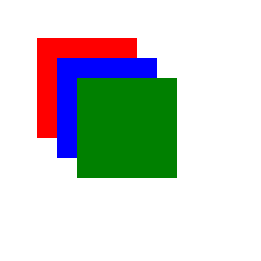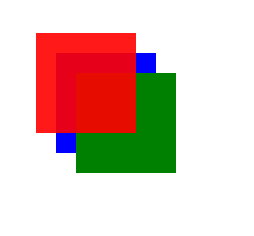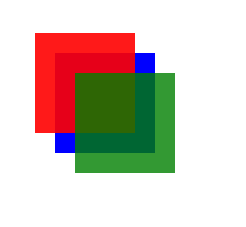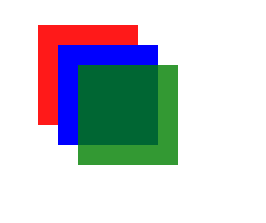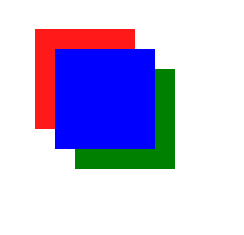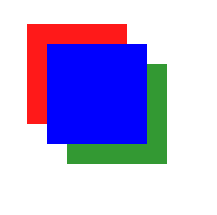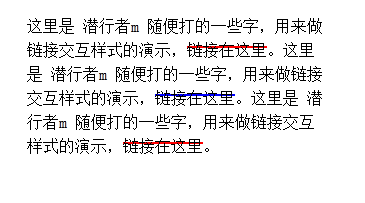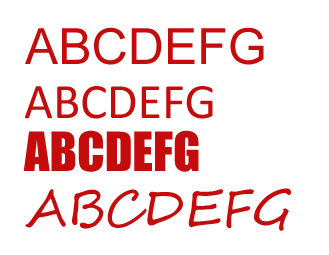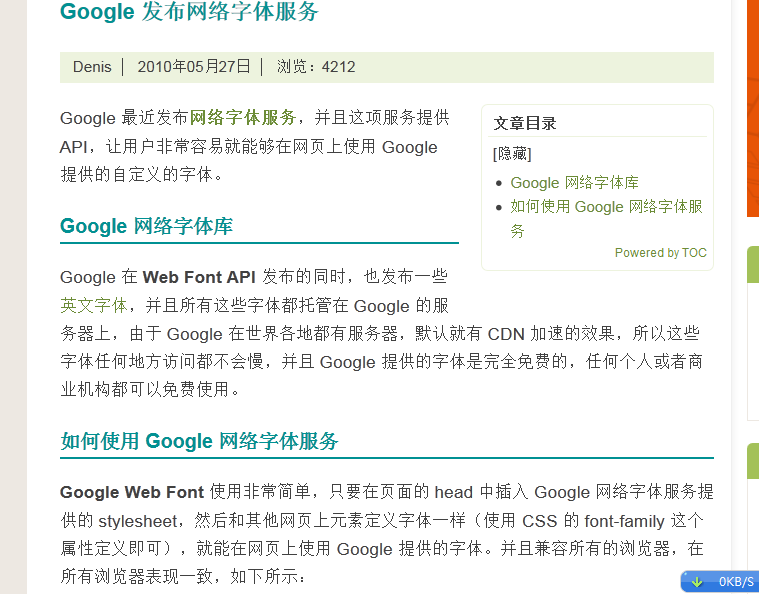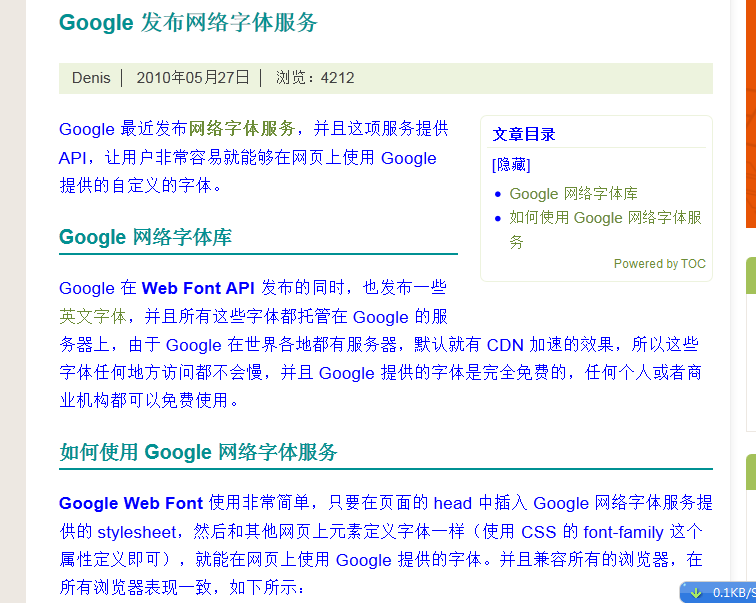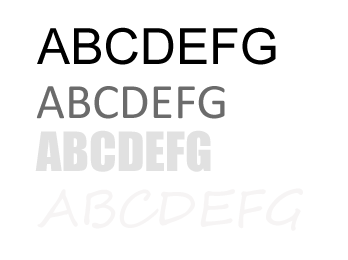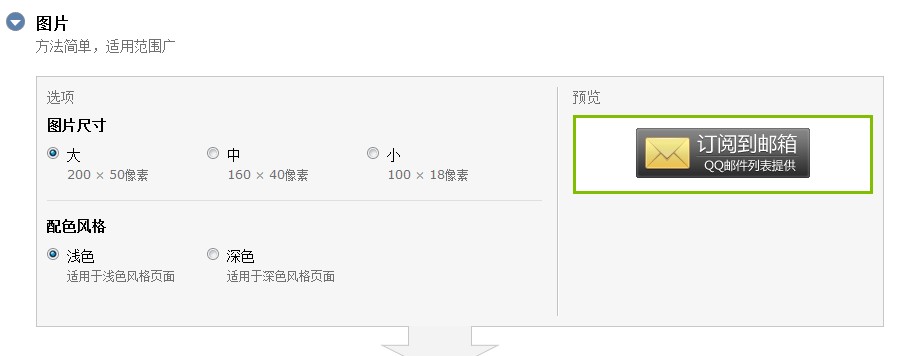一个非创意性质的网页,最重要的内容,就是文字。出现了文字,就会出现文字排版、字体选择、字体颜色大小粗细等细节。而这些细节,往往是非常重要的细节。
好的字体排版,可以让人耐心的看完那些文字,然后得到其中的重要信息,还可以影响到浏览者阅读的心情。同时,字体的选择、大小等,还应该配合企业的 VI 识别系统,还需要配合你作品需要表达的思想感情来确定(例如古典风格,应该选择哥特式字体等)。
好了,关于字体的重要性,我就说这么多,再多说也是废话,只要大家知道很重要,要好好选择调整就好了。
字体的分类和格式
衬线和无衬线
衬线算是一种辅助性的小细节,笼统的谈,太过于抽象,我们来看两个例子:

这两个字体,是有衬线字体,大家可以看到在边角的位置,会多出一些修饰。这样的好处就是,可以清晰的分辨出字母和文字,分辨笔划的起始和终止。但是,这种字体如果设置字体大小太小的话、或者你里文字较远,则会受到衬线影响,分辨不清晰。同时,由于中文系统,默认的字体为宋体,见的太多导致审美疲劳,所以衬线字体比较适合打印文字以及正规文档中使用,通常不太适合使用在网页中。

这两个字体,就是无衬线字体,没有边角的修饰,令人看起来很整齐光滑,没有毛刺。比较适合用在网页中,让浏览者获取大量的文字信息而不会疲劳。
字体系列
字体之间最大的差异并不在于有无衬线,而在于字体与字体之间,形体的差异。但是很多字体(特别是英文字体)之间,差异不大,有些新字体甚至是对已有字体进行了细微的改造后产生的。
于是,就把字体分成了几个大的系列,同一个系列中的字体,大体相同,称作通用字体系列。其中包括以下五个系列:
serif:带衬线字体。Times New Roman 是默认的 serif 字体,中文字体的话,是宋体、仿宋之类的字体。
sans serif:无衬线字体。Arial 是默认的 sans-serif 字体,中文字体中,微软雅黑、黑体等都是这类字体。
monospace:等宽字体。这个字体里面的每个字母都有相同的宽度。通常用于显示程序代码等,Courier 是默认的 monospace 字体。而对于中文,每个汉字都是等宽的。
cursive:模仿手写字体。手写体,比较个性,通常用于标题、logo 等等。这个字体系列没有默认字体,英文来说,通常用 Comic Sans,中文的话,行书系列、草书系列的字体等,都可以算作手写字体。
fantasy:装饰用字体。多数用于标题,极具个性,字体繁多,艺术字体。无法对其的大小、形状下一个统一的定论,所以没有默认字体,在网页中,也通常很少用到,除非你有特殊的用处创意性的设计。
关于通用字体系列的更多解释、描述和字体举例,推荐大家查看在 W3school 上的资料。
字体的格式
格式就是指字体表现出来的粗细、宽度和姿态等等特征。看下面的这张图片:

里面的字,是相同大小的,同时排放在一条竖线上。为其应用了四种不同的字体后,体现出来了不同的形态和粗细大小。在中文字体中,不同的字体,在字间距中通常没有很大的变化。而在英文字体中,不同的字体会改变字母的大小,导致整体的尺寸布局不同,进而导致整个排版混乱。
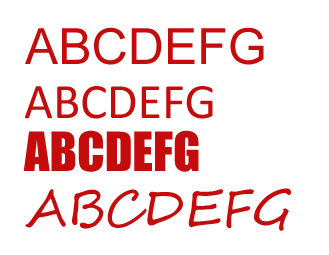
相同的字体大小,在不同的字体下面,显示的效果几乎完全不同。这是英文字体选择中,比较麻烦和头疼的问题。
字体的选择
上面的这些理论,从某些角度和意义上来说,都是废话。如何选择合适的字体,才真正切合实际。那么我们应该如何选择在网页中使用的字体呢?
解决这个问题,我们先应该知道为什么要纠结于选择字体这个问题。我个人认为应该存在 实用性 和 创意性 这两个方面的因素。创意性很好理解,就是想突破常规,配合自己的网页中的设计思想而选择相应的字体,例如表达程序员的思维,就对代码使用等宽字体,表达恐怖、古典,使用哥特式字体等等。这点自己去找字体好了,不再赘述。最主要的问题是在于 实用性 的方面。
实用性问题,即不需要太过于华丽的字体,只需要大家看的都舒服、稍微带点自己的特色即可。你会说,很容易啊,直接 CSS 定义一条,填上个字体就好了。如果真这样,那就太好了。浏览器解析字体的过程实际上是这样的,当浏览器加载 CSS 后,解析到有关字体的样式,它会在你的系统中查找这个字体,只有找到了相应的字体文件,才会根据那个字体文件对网页中的文字进行渲染,显示出你想要的效果。
既然这样,如果你的操作系统中,并没有安装网页中定义的那种字体,就无法渲染出那种字体的效果,而通常使用当前系统的默认字体来渲染。那么你原有的设计,就不行了,你设计时觉得挺好,字体、位置、大小合适,但在别人的电脑上,清一色的宋体。所以这个问题,才是选择字体的难处所在。当然,有问题就有解决方式:
使用经典通用字体
不同操作系统都有不同的字体系统,但既然是字体,总有一些比较经典老牌的字体共同存在于各个系统中。例如无衬线的 Arial 字体,它产生的时间比较早,同时价格低廉,所以从早期就被 windows 操作系统使用,在其他的操作系统中,也会有较好的不同于默认字体的显示效果。所以 我爱水煮鱼、潜行者 m 博客 这些网站,直接在 CSS 中声明使用一个字体:Arial。
使用多个字体属性
上面的方法很简单,但是不灵活,注重简单而不注重细节。CSS 做的很好,它可以在一个网页中,声明指定多个字体,这样当写在前面的字体,在当前操作系统中没有的话,就会使用后面字体顶替。所以当你看一些网页作品的时候,会发现它的 CSS 中的 font-family 属性,指定了一大堆的 字体 名称。但这个也不是可以随便指定的,也有一些注意事项。
你应该这样做,先确定你网页中需要用到的字体,然后确定属于哪个字体系列有无其他的相近字体以及衍生字体,然后编写字体属性。顺序如下:最想用的字体》》可以代替的相近字体》》相近通用字体。例如如下写法:
font-family: Times, TimesNR, 'New Century Schoolbook',Georgia, 'New York', serif;
这样的意思就是,优先使用 Times 字体,然后系统没有的话,查找同型异名的 TimesNR 字体,如果没有,寻找系统中的相近字体 New Century Schoolbook 等其他字体,最后如果都无法找到,就使用通用字体 serif ,这样浏览器就会寻找系统中的 无衬线 的默认字体,来代替。
字体的大小选择
形容字体大小的单位
在 CSS 中,最常用的描述字体大小的单位有两个:em、px。通常认为 em 为相对大小单位,px 为绝对大小单位。但从实际应用中来讲,px 像素其实也是一种相对大小单位。例如,在一块 15 寸分辨率为 800x600 像素的屏幕上,10px 大小的文字,要比一块 10 寸分辨率 1024x768 像素的屏幕上的 10px 大小的文字显得更大一些。下面来说一下它们的区别和用法等。
px:像素单位,10px 表示 10 个像素大小,在现在的网页设计中,常被用来表示字体大小。很方便很直观,但是有一些弊端。对于可用性不太友好,因为是“绝对”单位,所以有些浏览器(早期)的字体放大缩小功能失效。浏览器的默认字体大小为 16px ,早期的网页,由于屏幕分辨率比较低,通常采用 12px 作为网页正文的标准字体大小。但是在现在,感觉有点偏小,比较长的文章来说,浏览者看起来费劲。现在我更主张使用 14px 作为标准字体,16px 作为中等字体,18px 作为较大字体,12px 作为偏小字体比较合适。
em:相对大小,它表示的字体大小不固定,根据基础字体大小进行相对大小的处理。浏览器默认的字体大小为 16px,如果你对一段文字指定 1em,那么表现出来的就是 16px 大小,2em 就是 32px 大小。相对大小单位有很广泛的用途,由于它的相对性,所以对跨平台跨设备的字体大小处理上有得天独厚的优势,同时对于响应式的布局设计也有很大的帮助。但是缺点很明显,你无法直观的看到大小,而且对于不同的大小,你需要精确的计算。
字体实际表现出来的大小
上面只是说了两种形容字体大小的单位,但实际上表现出来的字体大小,并非简单的单位前面的数值。除了数值之外,潜行者 m 个人认为还跟 设备 和 视距 有关。
设备就是指显示设备的分辨率及屏幕大小,跟前面解释 px 单位的相对性相同,如果在一块非常大的分辨率非常低的屏幕(像广场电子屏),即使很小的像素,也会展示出很大的字。这也就是为什么早期的 800x600 像素横行的时候,大家都是用 12px 大小的原因。因为显示的文字已经够大了。
视距就是指浏览者看文字的距离。很明显的道理,眼睛距离屏幕越远,看起来上面的文字就变小了。
所以在选择网页中字体大小的时候,还需要考虑你的用户的实际使用习惯。同一个网页,在笔记本上和在手机上使用的时候,字体大小就不应该相同,因为电脑屏幕大分辨率高,而且视距通常比较近而且固定,手机等屏幕小分辨率较低,视距更近(大家都喜欢躺着或者趴着玩手机啦),所以这些都要考虑,才能得到一个合理的大小。
为什么是偶数字体大小
通过上面的单位介绍,对于 px 单位中,我举得例子都是 12px、14px、16px、18px 等等,为啥不是 11px、15px?这涉及到一个锯齿的问题,特别是在早期的显示器中,往往不能很好的处理文字的锯齿问题,而使用单数的像素,极有可能造成锯齿,所以默认的通常使用偶数大小。
字体的颜色选择
字体的颜色选择同样是一个重要的细节,但是涉及到配色了,已经超出本文要讨论的范围,所以在这里,我只好简单的说一下有关网页中字体颜色的禁忌。
字体的颜色要朴素、正常
什么叫朴素正常?通常来说,文章都是白底黑字,黑色的。所以网页中的文字,通常使用黑色,或者浅灰色,这样更加符合大众的口味。如果不是一些很有创意的设计,请不要随便的使用颜色。就像 我爱水煮鱼 博客里面的一篇文章
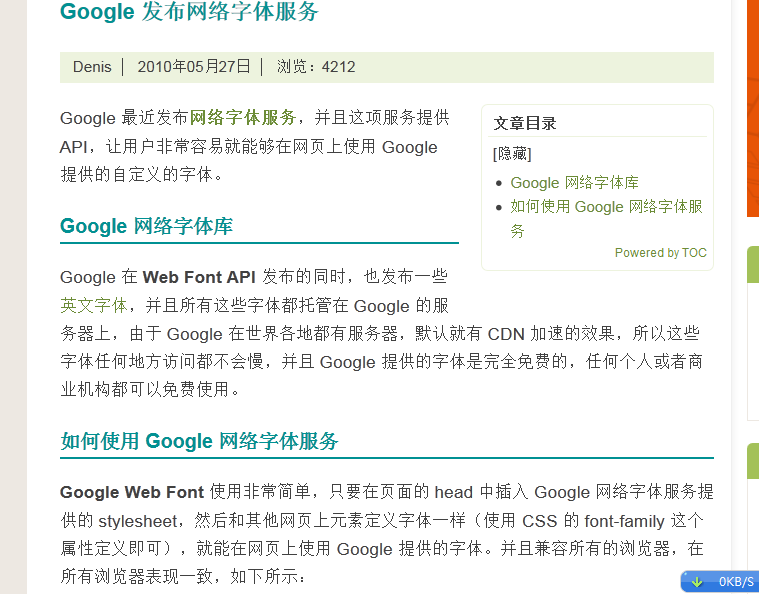
如果我为它加上蓝色,你会怎么想?
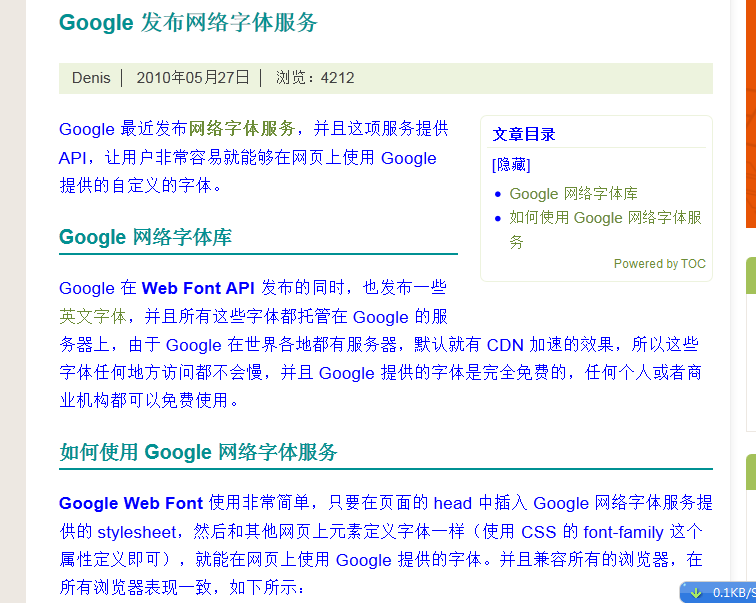
颜色要与背景有一定的对比度
低对比度,容易导致字体看不清楚。所以要用高对比度的颜色,例如白底黑字,黑底白字等。不信看下图:
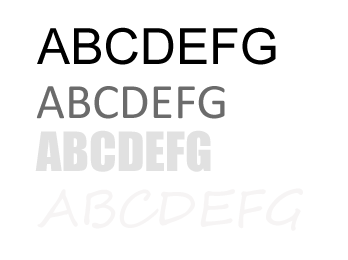
如果你在看一篇文章,字体的颜色是上图中,最下面的那个,你还会再看下去吗?
避免特殊颜色
这里要避免的一些特殊颜色,是指网页中的一些默认颜色。特别是蓝色,因为蓝色代表着网页中的超链接,如果网页中有一段蓝色的文字,会让人误以为是可以点击的超链接。所以这种颜色要尽量避免。但是有些时候在设计中,必须要用到这种颜色的设计,所以也有一些其他的方法来解决这个问题。
例如潜行者 m 博客的 Qetro 主题,采用了蓝色调,在正文排版布局的时候思考过关于加粗文字的样式。如果使用常规的粗体黑色来说,较多的加粗内容,会导致页面文字的混乱。加粗的目的是为了醒目,告诉浏览者这是段重要的文字。所以我对文字添加蓝色处理。但是这个蓝色恰巧就跟超链接的默认样式颜色相同。非常容易让人迷惑,于是我将超链接的样式带有默认的下划线。

当用户看到蓝色的时候,可能会试图放在上面看一下,结果无法点击也没有变成手指。再往下拉,看到超链接的时候,一眼就可以看出下划线是可以点击的超链接。这也是一种还不错的折中方法。
与字体有关的 CSS 属性
与字体有关的 CSS 属性,通常有以下几个:font-family、font-style、font-weight、font-size、line-height、letter-spacing、word-spacing、text-align、text-decoration。
font-family:用于定义字体,上面有演示不多说。更详细的资料请看:font-family。
font-style:用于定义字体的样式,包括正常、斜体、倾斜等,对应的属性值为:normal - 文本正常显示、italic - 文本斜体显示、oblique - 文本倾斜显示。
font-weight:用于定义文字的粗细,详细的属性值请看:font-weight。
font-size:设置字体大小,不再赘述。
line-height:用于设置文字中的行间距,合适的行间距对用户阅读带来良好体验。同时还可以用于垂直布局单行文字。
letter-spacing:设置文字之间的字间距,使文字之间的距离增大或者减小。
word-spacing:用于调整单词的间距。
text-align:用来对齐文字,例如左对齐、右对齐、居中对齐等。
text-decoration:用来修饰一段文本,例如添加下划线等。常对 a 标签使用这个属性消除其默认的下划线。
上面是与字体相关,比较常用的 CSS 属性,还有其他更加具体的,可以参考网上的资料,推荐 W3school 上面的有关字体的资料。
使用在线字体
在 CSS3 中,引入了一个非常强大而且实用的功能来面对上面的字体选择问题。传统的字体选择,要你的操作系统中安装相应字体才可以显示。如果你在网页作品中,使用了其他的创意字体,那么你需要生成相应的文字图片来替换,否则不会显示。CSS3 中的这个功能,就是 Web Fonts,网页中可以使用安装在服务器端的字体。你可以将选择好的字体,上传到服务器中,然后使用 CSS3 新增的 @font-face 属性,来调用服务器上的字体,然后来渲染网页。
支持 CSS3 这一功能的浏览器,会首先找到服务器上的字体,然后下载下来进行渲染。这样就彻底解决了本地操作系统中,没有对应字体的问题。关于 @font-face 的具体使用方法,由于比较多,在本文不再赘述,请大家自行百度之:@font-face 的使用方法。
既然如此,那么选择的余地就很大了,只需要有字体文件就可以。于是一些人就开始想,我可不可以提供一个在线字体的服务,大家可以直接看到字体的效果,然后获取代码引用这个字体?于是就出现了在线字体,比较有名的有 Google 在线字体。
不要高兴的太早了,自定义字体,目前只能应用在英文中。为什么呢?你下载个字体看一下就知道了,通常英文字体只有几百 KB,因为它只需要包含数字、标点、英文字母即可。而中文字体通常十几 M,最小的也要好几 M。因为汉字实在是太多,而且还需要对每个汉字进行设计制作。这样的话,汉字就没法应用了,因为你要打开一个网页,还需要先下载个几 M 的汉字字体,在目前国内的网速是不现实的。
参考和推荐文献
本文部分参考并引用了以下网络资料,同时也推荐以下资料: